Sådan føjes Disney Plus Bundle med ESPN + til din eksisterende Hulu-konto
Disney Plus Udvalgte Kabelskæring / / March 19, 2020
Sidst opdateret den
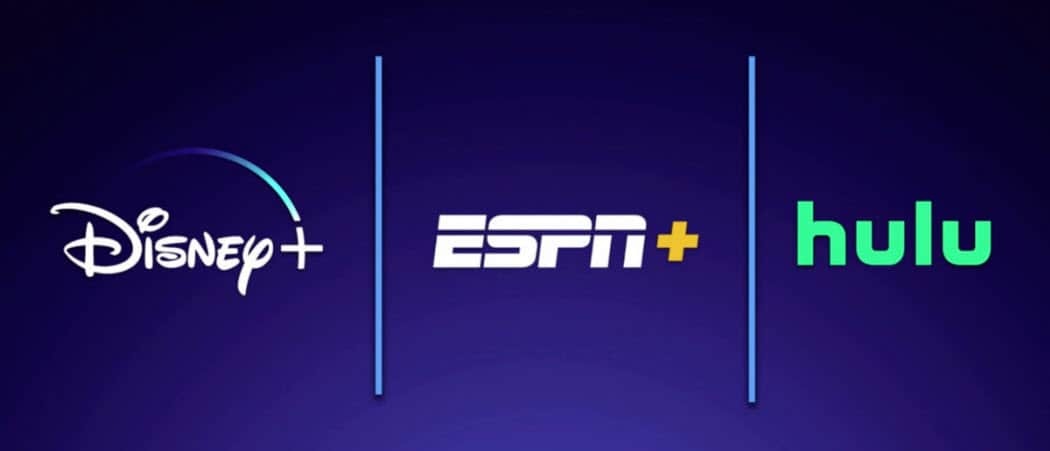
Hvis du allerede er en Hulu (No Ads) abonnent og vil tilføje bundtet Disney + og ESPN +, kan du. Det er en smule vanskeligt, men vi forklarer nøjagtigt, hvordan man gør det trin for trin.
Den nye Disney Plus (eller Disney +) streamingtjeneste er rimeligt prissat. Du kan dog maksimere dine besparelser og få mere indhold ved at abonnere på Disney Plus-bundtet, som også inkluderer ESPN Plus (eller ESPN +) og et Hulu-abonnement (With Ads). Hvis du allerede abonnere på Hulu, kan du stadig modtage besparelserne, selvom du har Hulu (No Ads) -planen. Imidlertid er det i det mindste ikke nu en problemfri proces.
Du abonnerer på Disney Plus ...
Tillykke, du er en af de første af millioner, der abonnerer på Disney Plus, som giver dig streaming og download adgang til Disney, Pixar, Star Wars, Marvel og National Geographic underholdning på tværs af flere enheder. Når du abonnerer, vælger du at betale $ 6.99 pr. Måned eller $ 69.99 pr. Måned for tjenesten med hver konto, der starter med en gratis prøveperiode på syv dage. Uanset hvordan du tilmeldte dig, oprettede du en Disney Plus-konto ved hjælp af en e-mail og adgangskode.
... Men du har også en Hulu-konto
Hvis du ønsker at skifte til $ 12.99 pr. Måned Disney Plus-bundt og har også en Hulu-konto, kan du gøre det og spare $ 5,99 pr. måned, hvilket er de månedlige omkostninger for Hulu (With Ads).
Følg disse instruktioner for at skifte til Disney-bundten:
- Sørg for, at din email adresse kampe på tværs af hver platform. Hvis de er forskellige, skal du foretage ændringen på din ESPN Plus- og Hulu-konto for at matche den på Disney Plus.
- Når e-mails stemmer overens, log ind på Disney Plus gennem tjenestens websted.
- Klik på profil link øverst til højre.
- Vælg Rediger profiler.
- Vælg hoved Disney Plus-konto. Dette skal være den første profil, du oprettede, når du tilmelder dig tjenesten.
- Når den vigtigste Disney Plus er valgt, skal du gå tilbage til vigtigste Disney Plus-skærm.
- Klik igen på profil link øverst til højre. Din primære Disney Plus-profil er nu valgt.
- Vælg Konto.
- Vælg, og vælg derefter Disney Bundle og følg instruktionerne, som inkluderer tilføjelse af et bankkort.
Når du har oprettet dit nye bundt, vil du modtage en e-mail-bekræftelse. Senere får du en opfølgende e-mail, der bekræfter de kreditter, du måtte have opnået ved at skifte. Som du kan se i eksemplet nedenfor, giver Disney kreditter mod bundtprisen i et beløb svarer til den effektive månedlige pris på dit eksisterende abonnement, så længe du har det abonnement:
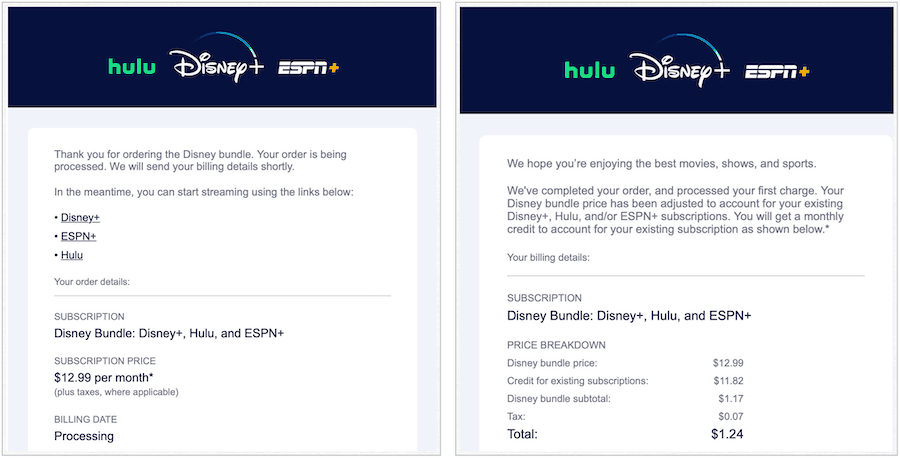
Dine nye konti
Hvis du havde en Hulu-konto, men ikke en ESPN Plus-konto, eller omvendt, kan du logge ind på den nye konto med din Disney Plus-e-mail og adgangskode. Du kan også logge på fra Konto-side på Disney Plus. Husk Disney Plus, Hulu og ESPN Plus arbejder alle gennem separate apps på tværs af alle platforme. Derfor skal du installere apps, der mangler.
Hvad med de andre Hulu-planer?
Som først nævnt ovenfor inkluderer Disney Plus Bundle i øjeblikket kun Hulu (With Ads) -pakken til en pris af $ 12.99 pr. Måned. Hvis du imidlertid har Hulu (Ingen annoncer) -planen, får du stadig din $ 5,99 pr. Måned rabat. I dette tilfælde betaler du $ 18.99 pr. Måned for alle tre tjenester. Hulu + Live TV og Hulu (No Ads) + abonnenter på Live TV-planer modtager også $ 5,99 pr. Måned rabat.
Vigtig besked
Hvis du ikke tidligere havde en Hulu-konto og tilmeldte dig Disney Plus Bundle, er der ingen måde at skifte til Hulu (Ingen annoncer) eller en anden plan. Den eneste måde dette er i øjeblikket muligt er at annullere dit Disney Plus Bundle-abonnement og derefter tilmelde dig Hulu separat. Derfra kan du endnu en gang tilmelde dig Disney Plus Bundle ved hjælp af ovenstående trin.
Hvad med et Disney Plus-køb, der blev foretaget gennem App Store eller Google Play?
Har du foretaget dit første Disney Plus-køb gennem Apple App Store eller Google Play? Når du har skiftet til din Disney Bundle, skal du annullere de andre abonnementsoplysninger, så du ikke dobbeltfaktureres. Du kan gøre dette ved at:
- Gå ind i din App Store eller Google Play-abonnement og annullere, eller
- Ringer til Disney Plus kundeservice på (888) 905-7888
Bemærk: Ideelt set ønsker du at annullere dit Disney Plus-abonnement via Apple eller Google, før den gratis prøveperiode slutter. Ellers skal du anmode om en kredit, hvis du blev debiteret to gange.
Andre ting at vide
Hvis du stadig er forvirret over Disney Plus bundle for nuværende Hulu-kunder er der andre punkter, du skal huske på:
- I det mindste i øjeblikket modtager du stadig separate regninger hver måned for Hulu og Disney Plus-pakken. $ 5,99 kredit vil vises på Disney Plus regningen hver måned.
- Du kan fortsætte med at administrere din Hulu-plan og tilføjelser fra siden Hulu-konto. Du kan også opdatere og nedgradere planer herfra.
- Der er ingen Disney Plus Bundle gratis prøveversion. Du debiteres straks for den første måned.
Hent din Disney Plus!
Som en påmindelse, Disney Plus er tilgængelig på iPhone, iPad, Apple TV, Android-mobile enheder og Android TV, webbrowsere og Amazon-enheder som Fire TV og Fire HD. Disney Plus er også på Chromecast, Chromebook, Samsung og LG smart-tv, Roku-enheder, PlayStation4, Xbox One og Windows 10. Med andre ord er det tilgængeligt overalt, hvor streamingtjenester bor.
Visse Disney Plus-indhold er udstyret med lukket overskrift og beskrivende lyd og er tilgængeligt på engelsk, spansk, hollandsk, fransk og yderligere sprog. Det strømmer også i opløsninger op til 4K Ultra HD i Dolby Vision og HDR 10. Hvor det er tilgængeligt, understøtter det også Dolby Atmos-lyd.
Afsluttende tanker
Disney Plus-bundlen er en god idé, men en, der ikke var godt udført for eksisterende Hulu-brugere. Forhåbentlig strømlinjeformer Disney prisfastsættelsesstrukturen for bundten i de kommende uger eller måneder. Hvis du er i tvivl, skal du besøge Hjælpeside på Disney Plus og på udkig efter oplysninger om Disney Plus Bundle. På dette tidspunkt tilføjes nye oplysninger dagligt.



